PCファイルを共有する場合に、ファイルのサイズが大きすぎて送れない、受け取り側が受け取れないことがあります。
PCファイルの送信に便利なサービスを比較してみました。

メールに添付
メールにはファイル制限があります。
メールを送る側、受け取る側それぞれに制限がありますので、こちらから送れても相手が受け取れないケースもあります。
Gmailだと、ファイルサイズの上限は25MBです。

容量の小さいファイルならば、最も簡単な方法でしょう。
Firestorageを使う
メールで送るのではなく、ファイル共有サービスを使う方法もあります。
FireStorageというサービスなら、1ファイル250MBまでのファイルを共有できます。
この範囲であれば無料です。
容量無制限の無料オンラインストレージ firestorage
[アップロード]をクリックして、

ファイルを選択し、保存期間を選べば、

このようにURL(リンク)が作成されます。
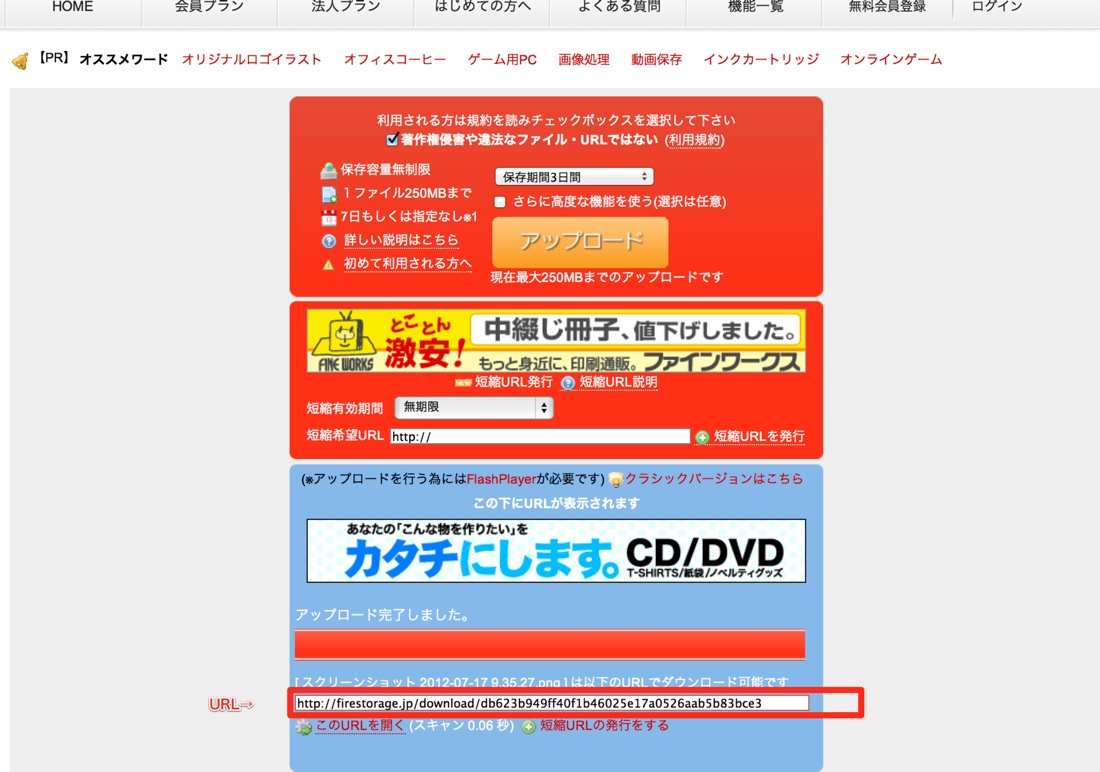
URLをこうやって貼り付ければ、ファイルをダウンロードできるわけです。
ブログに貼り付けるほか、メールに貼り付けておくこともできます。
Facebookのコメント欄など、ファイルを添付できない場所にも使えます。
Dropboxを使う
おなじみのDropboxを使えば簡単に共有できます。
相手がDropboxを使っていない場合でも、共有する方法があります。
※2014/1/6追記 その後、Dropboxの仕様変更があり、最新版を記事にしました。
Dropbox内のファイルをリンクでかんたんに共有する方法[最新版]
PC上のDropboxフォルダにあるファイルを右クリックし、[Dropbox]→[リンクの取得]をクリックします。

すると、ブラウザが開きますので、このURL(リンク)をコピーして貼り付ければ、Dropboxを使っていない方とも共有ができます。

試しにからっぽのテキストファイルをアップしました。
https://www.dropbox.com/s/bh37gtk4ftcvwq6/test.txt
FireStorageとの違いは次の2つです。
1 無料(Dropboxの契約プランによる)で容量無制限
動画も共有できます。
この方法でお客様とマニュアル動画を共有しています。
2 ファイルを置いておかなければいけない
Firestrageはアップロードした後、ファイルを削除、移動させても大丈夫ですが、この方法では、ファイルを削除、移動をしてしまうと、リンクが途切れてしまい、共有できなくなります。
ファイルがある限り、保存期間は無限です。
私はこっちをよく使っています。
ブログの他、セミナー後にファイル(スライドのPDF、Excelファイルなど)を送るときも便利です。
昨日の夕方からはトライアスロンチームでスイムトレーニング。
はじめて行った目黒区民プールは屋外で50m。
なかなかいいところでした。駅からちょっと遠いですけどね。
■著書
『税理士のためのプログラミング -ChatGPTで知識ゼロから始める本-』
『すべてをがんばりすぎなくてもいい!顧問先の満足度を高める税理士業務の見極め方』
ひとり税理士のギモンに答える128問128答
【インボイス対応版】ひとり社長の経理の基本
「繁忙期」でもやりたいことを諦めない! 税理士のための業務効率化マニュアル
ひとり税理士の自宅仕事術
リモート経理完全マニュアル――小さな会社にお金を残す87のノウハウ
ひとり税理士のセーフティネットとリスクマネジメント
税理士のためのRPA入門~一歩踏み出せば変えられる!業務効率化の方法~
やってはいけないExcel――「やってはいけない」がわかると「Excelの正解」がわかる
AI時代のひとり税理士
新版 そのまま使える 経理&会計のためのExcel入門
フリーランスとひとり社長のための 経理をエクセルでトコトン楽にする本
新版 ひとり社長の経理の基本
『ひとり税理士の仕事術』
『フリーランスのための一生仕事に困らない本』
【監修】十人十色の「ひとり税理士」という生き方

